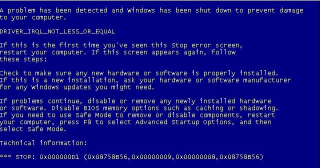Kesalahan Blue Screen of Death (BSOD) mengintimidasi, dan itu adalah hal paling menakutkan di dunia Windows. Tetapi memperbaiki kesalahan ini biasanya sederhana. Jika Anda mendapatkan driver_irql_not_less_or_equal 0x000000d1 kesalahan layar biru, baca terus untuk menemukan cara memperbaiki kesalahan 0x000000d1.

Apa itu kesalahan 0x000000d1 dan mengapa itu menyebabkan Windows 10 crash?
driver_irql_not_less_or_equal 0x000000d1 adalah kesalahan terkait driver. Ini terjadi ketika salah satu driver yang diinstal di komputer Anda rusak atau menjadi tidak kompatibel. Kesalahan ini dapat terjadi di semua versi Windows. Terkadang itu terjadi saat startup Windows, sehingga membuat Windows 10 crash atau mati menampilkan 0x000000d1. Tak perlu dikatakan, Windows 10 tiba-tiba membeku, menghambat pekerjaan Anda pada sistem. Oleh karena itu, perlu untuk memperbaiki 0x000000d1 untuk menghentikan Windows 10 dari pembekuan acak. Untuk memperbaiki BSOD 0x000000d1, Anda dapat memutar kembali driver atau memperbaruinya ke driver yang paling kompatibel. Jika driver atau perangkat lunak plug and play baru diinstal, coba hapus instalan karena kemungkinan besar Windows 10 mogok karenanya.
Secara teknis, BSOD 0x000000d1 terjadi ketika driver mode kernel mencoba untuk mendapatkan akses ke memori pada proses IRQL yang terlalu tinggi. Oleh karena itu, sangat penting untuk memperbaiki kesalahan PC 0x000000d1 seolah-olah tidak diperbaiki, Anda mungkin menghadapi kehilangan data atau komponen perangkat keras apa pun dapat rusak.
Ada berbagai cara untuk memperbaiki pembekuan 0x000000d1 Windows 10, beberapa di antaranya tercantum di bawah ini.
Cara Memperbaiki driver_irql_not_less_or_equal 0x000000d1 kesalahan BSOD pada Windows 10
Solusi 1: Perbarui Driver Sistem
Jika Anda tahu driver mana yang sudah lama tidak diperbarui, langkah pertama adalah memperbaruinya. Versi driver yang diperbarui cenderung tidak memiliki masalah stabilitas. Memperbarui driver biasanya melibatkan pergi ke situs produsen, mengetahui nomor model yang tepat dari perangkat keras atau aksesori yang baru saja diinstal, dan sistem operasi yang sedang Anda gunakan.
Solusi 2: Pulihkan Driver
Jika memperbarui driver sistem tidak membantu, Anda mungkin perlu mengembalikan driver yang baru saja diperbarui. Ada kemungkinan bahwa perangkat keras atau aksesori yang Anda gunakan mungkin mengalami masalah karena pembaruan driver baru-baru ini. Ini benar jika Anda menggunakan Windows lama. Oleh karena itu, untuk mengatasi masalah ini, Anda perlu memutar kembali driver. Untuk ini ikuti langkah-langkah di bawah ini:
- Ketik Device Manager di bilah pencarian Windows.
- Klik kanan perangkat aplikasi > Properti.
- Klik pada tab Driver > Rollback Driver.
- Ikuti petunjuk di layar untuk menyelesaikan proses.
Jika Anda masih menghadapi driver_irql_not_less_or_equal 0x000000d1 pindah ke solusi berikutnya.
Solusi 3: Jalankan Pemeriksa File Sistem
- Tekan tombol Windows + R bersamaan.
- Di jendela Jalankan ketik cmd lalu tekan CTRL+SHIFT+ENTER. Ini akan membuka prompt perintah dalam mode administrator. Jika Anda tidak menekan tombol ini, command prompt tidak akan terbuka dalam mode administrator.
- Selanjutnya, ketik exe /Online /Cleanup-image /Restorehealth dan tekan Enter.
Catatan: Jika file Pembaruan Windows rusak gunakan perintah berikut: DISM.exe /Online /Cleanup-Image /RestoreHealth /Source:C:\RepairSource\Windows /LimitAccess dan tekan Enter
- Setelah ini jalankan file System Checker dengan memasukkan sfc /scannow dan tekan Enter. Ini akan membantu memperbaiki file yang rusak. Pastikan command prompt terbuka sampai proses verifikasi berjalan.
Ini akan membantu memperbaiki kesalahan 0x000000d1.
Namun, jika masalah masih berlanjut, ingat 0x000000d1 Windows 10 masalah pembekuan acak dapat diselesaikan dengan memperbarui atau memutar kembali driver. Tampaknya drive yang memengaruhi sistem Anda bukanlah driver yang terakhir Anda instal. Oleh karena itu, Anda perlu mengidentifikasinya dan menyelesaikan masalahnya. Tapi bagaimana caranya?
Cara mudah untuk mengatasi kesalahan BSOD 0x000000d1
Cara termudah dan nyaman untuk memperbarui driver kedaluwarsa di komputer Anda adalah dengan menjalankan utilitas pembaruan driver.
Kami merekomendasikan menggunakan Advanced Driver Updater , salah satu updater driver canggih dan paling banyak digunakan . Alat ini dengan cepat mengidentifikasi driver usang yang memerlukan pembaruan. Dengan menggunakan produk tepercaya ini, Anda dapat menghemat banyak waktu dan memperbaiki driver_irql_not_less_or_equal 0x000000d1 dalam waktu singkat. Selain itu, dibutuhkan cadangan driver lama sebelum memperbaruinya. Ini berarti, jika Anda menghadapi masalah, Anda dapat memulihkan cadangan. Tidak hanya, ini tetapi Anda juga dapat menjadwalkan pemindaian driver untuk menghemat waktu dan menyelamatkan diri Anda dari 0x000000d1 Windows 10 crash.
Setelah Anda mengikuti langkah-langkah yang disebutkan di atas, sistem Anda akan siap digunakan tanpa mengganggu driver_irql_not_less_or_equal 0x000000d1 kode kesalahan. Bukankah melegakan, Benar! Beri kami komentar untuk memberi tahu kami langkah mana yang berhasil untuk Anda.